Edukien taula
Nukleoaren segurtasun-egiaztapenaren hutsegite errorea BSOD akats gaiztoak (Blue Screen Of Death) sor ditzaketenetako bat da. Nukleoaren erroreak esan nahi du datu-fitxategi espezifikoak hondatuta daudela edo huts egin dutela bateragarritasun- edo osotasun-egiaztapenek.
Batzuetan, nukleo-erroreak memoria-arazoek, malwareek, birus-infekzioak, hondatutako sistema-fitxategiek edo bestelako arazoek eragiten dituzte.
Nukleoaren segurtasun-egiaztapenaren hutsegite-arazoen ohiko arrazoiak
Atal honek Kerneleko segurtasun-egiaztapenaren hutsegite arazoen atzean dauden arrazoi ohikoenetako batzuk aztertuko ditu. Kausa hauek ulertzeak arazoa modu eraginkorragoan diagnostikatzen eta konpontzen lagunduko dizu. Hona hemen BSOD akats hau sor dezaketen arrazoi arrunten zerrenda:
- Gitatzaile zaharkituak edo bateraezinak: Kerneleko segurtasun-egiaztapenaren akatsen arrazoi nagusietako bat zaharkitua edo bateraezina da. gidariak. Demagun duela gutxi zure sistema eguneratu duzula edo hardware berria instalatu duzula. Kasu horretan, baliteke kontrolatzaileak zure uneko konfigurazioarekin guztiz bateragarriak ez izatea edo azken bertsiora eguneratu behar izatea.
- Sistema-fitxategiak hondatuta: Sistema-fitxategiak hondatuta edo hondatuta egon daitezke. akats hau. Arrazoi ezberdinengatik gerta daiteke, hala nola eguneratze huts bat, birusen infekzioa edo software-gatazkak.
- Memoria akastunak (RAM): RAM akastunak edo hutsegiteek Kerneleko segurtasun-egiaztapenaren hutsegiteak eragin ditzakete. , datuen ustelkeria edo sistemaren ezegonkortasuna ekar baitezake. Korrikaegiaztatu hutsegite arazoa konpondu da.
Konponketa 7: Exekutatu Windows Deployment Image Service Management (DISM) Tresna
DISM komando-gonbita bidez abiarazi daitekeen tresna bat da eta kaltetutako Windows irudiak eta eskaneatu eta prestatzeko erabiltzen da. disko gogor birtualak. Jarraitu urrats hauek komando-gonbita irekitzeko eta DISM tresna abiarazteko.
1. urratsa
Windows bilaketa-barran, idatzi "cmd" eta hautatu komando-gonbita. emaitzak.

2. urratsa
Komando-gonbita leihoa irekiko da. Idatzi "DISM.exe / Online / Cleanup-image / Restorehealth" eta sakatu "sartu".

DISM utilitateak akatsak eskaneatzen eta konpontzen hasiko da. Fitxategi-sistemaren azterketa amaitutakoan, komando-gonbita itxi eta ordenagailua berrabiarazi dezakezu arazoa dagoeneko konponduta dagoen egiaztatzeko.
8. Konponketa: Erabili Fitxategien arakatzailea disko gogorrean akatsak hondatuta dauden ikusteko
File Explorer-ek disko gogorreko akatsak egiaztatzeko beste metodo bat du. Hona hemen eskaneaketa hau nola exekutatu:
1. urratsa
Idatzi " Fitxategien arakatzailea " Hasierako menuan eta ireki aukera hori. Bestela, egin klik Hasierako menuaren alboko barrako Fitxategi arakatzailea ikonoan.

2. urratsa
Sakatu alboko barrako "PC hau" eta, ondoren, egin klik eskuineko botoiarekin. egiaztatu nahi duzun diskoan. Hau C: diskoa izan ohi da. Agertzen den goitibeherako menuan, hautatu " Propietateak ."
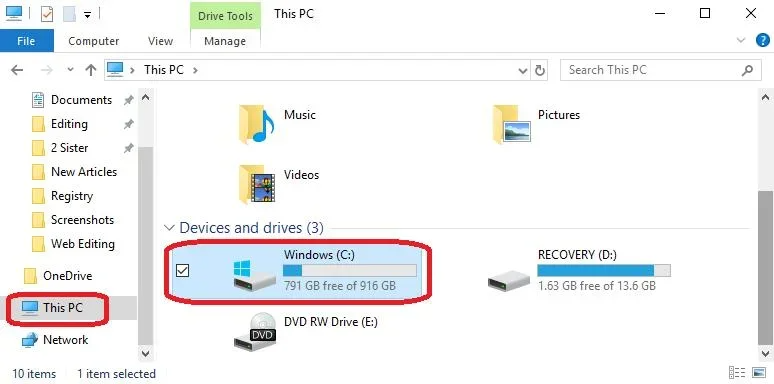
3. urratsa
Sakatu " Tresnak ” fitxa eta aukeratu" Egiaztatu " Erroreak egiaztatzeko azpitituluaren azpian.

#4. urratsa
Prozesua amaitzen denean (denbora pixka bat behar izan dezake). ), automatikoki aurkitutako akatsak konpontzeko aukera emango zaizu. Akatsak konpontzen badira, berrabiarazi ordenagailua eta egiaztatu nukleoaren segurtasun-egiaztapenaren hutsegitea BSOD errore-mezua dagoeneko konponduta dagoen.
9. Konponketa: Erabili Windows Memoria Diagnostiko Erreminta RAM probatzeko
Windows Memoria Diagnostiko tresna Windows sistema eragilean arazoak sor ditzaketen memoria-arazoak identifikatzeko erabiltzen den aplikazioa da. Hona hemen aplikazio hau nola erabili:
1. urratsa
Idatzi " Windows Memory Diagnos tic" bilaketa-barran eta hautatu.
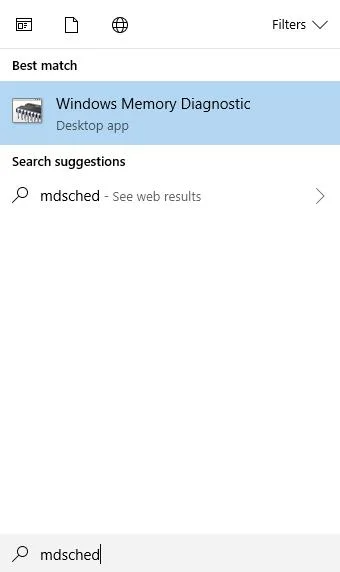
2. urratsa
Windows Memoria Diagnostiko tresnaren laster-leihoan, aukeratu “ Berrabiarazi orain eta egiaztatu arazoak dauden . ”

3. urratsa
Zure ordenagailuak memoria egiaztatzea egingo du memoria-arazoak identifikatzeko eta berrabiarazteko.
Probak denbora bat iraun dezake, baina ezinbestekoa da ez etetea.
Ordenagailua proba amaitzen duenean eta guztiz berrabiarazita dagoenean, idatzi " gertaera " Hasiera menuan eta hautatu " Gertaera-ikuslea ."

#4. urratsa
Leihoaren ezkerreko aldean, ireki “ Windows erregistroak ” menua eta egin klik “ Sistema ” behin.

5. urratsa
Orain, berriro sakatu behar duzu “ Sistema ”, baina oraingoan egin klik eskuineko botoiarekin , beste menu bat aterako duena.
Aukeratu" Iragazi uneko erregistroa ." Ezingo zenuke aukera hau hautatu lehenik ez baduzu ezkerreko botoiarekin klik egin " Sistema ".
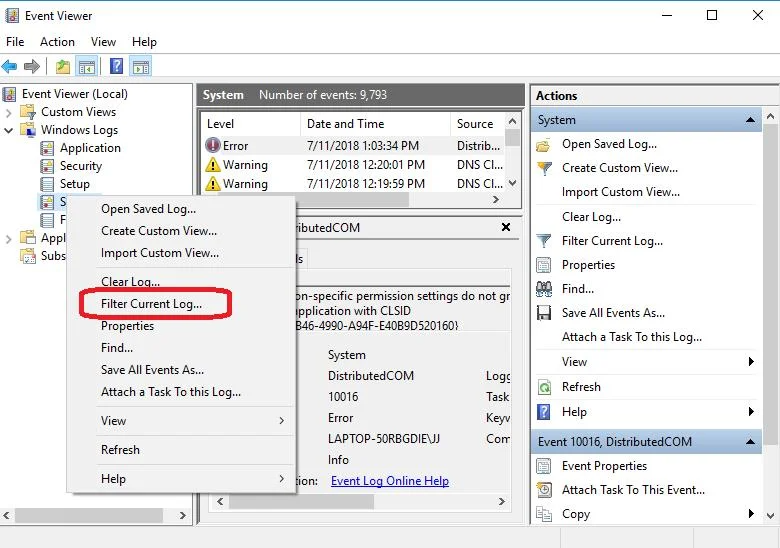
#6. urratsa
Iragazi-erregistroa leihoan, egin klik " Gertaeren iturriak " ondoko goitibeherako menuan.
Joan behera " MemoryDiagnostics-Results " aurkitu arte. Jarri kontrol-marka horren ondoko laukian eta egin klik " Ados ".
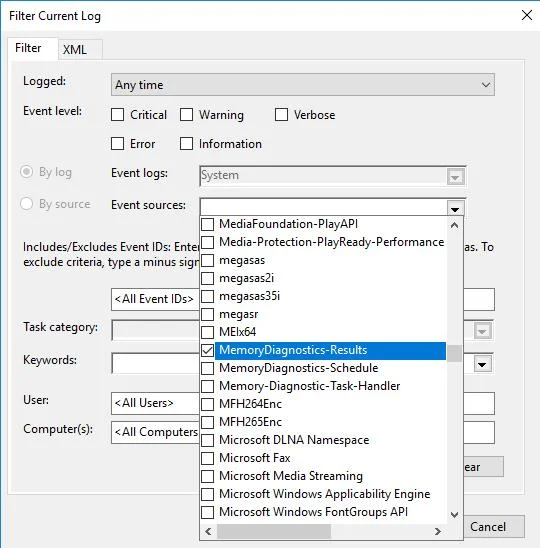
#7. urratsa
Horrela itzuliko zara. Gertaera-ikustailean, non bi " Gertaerak " izan behar dituzun iragazitako erregistroan.
Egin klik gertaera bakoitzean eta begiratu emandako informazioa. Akatsik hautematen ez bada, joan hurrengo metodora.
Ez duzu arazorik zure RAM hardwarearekin. Diagnostiko tresnan memoria-arazoren bat ikusten baduzu, 8. urratsera jarraitu behar duzu.
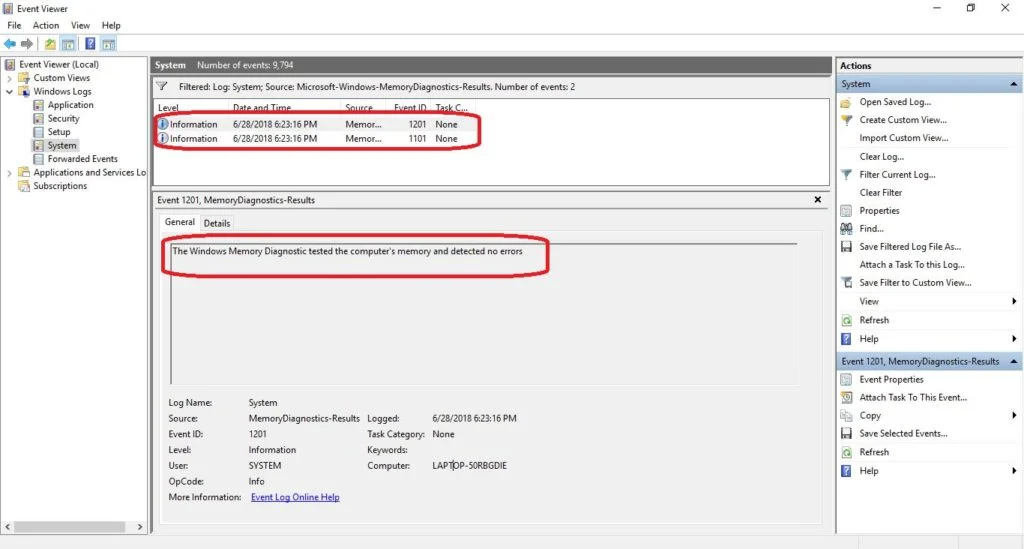
8. urratsa
Memoria arazoak badituzu, ordezkatu zure RAM makila horiek konpontzeko modu bakarra da. Bakoitza proba dezakezu ordenagailua itzali eta makila guztiak kenduz probatzen ari zarena izan ezik. Ondoren, ordenagailua berrabiarazi eta #1-7 urratsak errepikatu ditzakezu.
Errepikatu hau makil guztiekin. Ordeztu memoria arazoak dituzten RAMak. Ziurtatu fabrikak gomendatutako RAM makilak ordezkatzeko soilik erabiltzen dituzula. RAM guztiak memoria-arazoekin ordezkatu dituzunean, egiaztatu nukleoaren segurtasun-hutsaren akats-kodea konponduta dagoen ala ez.
10. konponketa: eguneratu gailu kontrolatzaileak
Demagun nukleoaren segurtasun-egiaztapena lortu duzula.hutsegite-kodea Windows 10-ra berritu ondoren edo zure gailuaren kontrolatzaileak eguneratu gabe. Kasu horretan, aukera honek kontrolatzaile zaharkituen edozein arazo konponduko du.
Gailu-kudeatzailea erabil dezakezu kontrolatzaile guztiak atzitzeko eta akatsen hardware-kontrolatzaile automatikoki eguneratzeko. Hala ere, metodo honek hardware-kontrolatzaile akastunak azkar zehazten laguntzen dizu Windows 10 garatzaileen barneko aplikazio bat erabiliz.
Gailu-kudeatzailearen eguneratze soil batek ez badu funtzionatzen, baliteke deskarga berri bat probatzea, batez ere adierazitakoa. gidariak. Honek denbora gehiago beharko du, baina arazoa guztiz konpondu beharko luke. Prest bazaude, irakurri gure kontrolatzaileak ezarpenen aplikazioaren eta gailu-kudeatzailearen bidez eguneratzeko gida osoa eta zehatza.
Zorionez, nukleoaren segurtasun-egiaztapenaren hutsegitea pantaila urdinaren errorea konpondu da, baina ez bada. Ez, probatu ditzakezun metodo gehiago daude.
11. Konponketa: Sistemaren berrezarpena egin
Nukleoaren segurtasun-egiaztapenaren hutsegite bat izaten hasi baino lehen sistemaren berrezarpen puntu bat eskuz sortu behar duzu BSOD errorea. metodo hau egiteko. Metodo honek zure informazioren zati bat galduko dizu, baina errorea konpondu beharko luke.
Hona hemen gure argitalpena Sistema Berrezartzeko eginbidea aktibatu eta leheneratzeko puntu bat nola sortu jakiteko. Zoritxarrez, metodo hau saltatu behar duzu leheneratzeko punturik sortu ez baduzu.
Egin klik hemen sistema leheneratzeari buruzko gure gida irakurtzeko.
Konpondu 12:Berrezarri zure ordenagailua
Ordenagailua fabrikako estandarrak berrezartzeak pantaila urdineko errorea kentzen du, batez ere zure Windows 10 ordenagailuak ondo funtzionatu badu behin eta batez ere berreskuratzeko leheneratzeko punturik ez baduzu.
Segur aski metodo hau Modu seguruan egin beharko duzu. Ziurtatu ordenagailuko fitxategi guztien babeskopia egiten duzula lehenik.
Irakurri gure gida ordenagailua behar bezala berrezarri dezakezun jakiteko.
12. konponketa: egin instalazio garbi bat USB unitate batetik
Metodo hau jarraitu behar duzu flash unitate batetik instalazio garbia egiteko. Kontuan izan Windows Enterprise edo Windows Education bertsioak badituzu, prozesu honek ez du funtzionatuko.
Gelditu eta egin hau jarraitu aurretik!
- Interneteko konexioa eta biltegiratze nahikoa beharko dituzu. (16 GB gomendatzen dira) eta Windows 10 sistema-eskakizunak betetzen dituen ordenagailu bat.
- Egin zure dokumentu eta fitxategi guztien babeskopiak. Hauek guztiak prozesuan zehar galduko dira. Era berean, sistemaren babeskopia bereizi bat egin beharko zenuke instalazio garbiarekin zerbait gaizki gertatzen bada.
- Egin zure berreskuratzeko diskoaren kopia bat. Gainera, egin babeskopiak zatitutako edozein unitate. Partizio guztiak eta horien datuak instalazio garbi batekin kenduko dira.
- Sortu Microsoft kontu bat (ez baduzu oraindik) eta ziurtatu Windows-en eta instalatutako Microsoft-en beste software bat aktibatuta dagoela. kontu hori. Horrek zure produktua mantentzea errazten duinstalazio garbia egin ondoren erregistratzea, batez ere zerbait gaizki ateratzen bada.
- Instalazio garbi batek Windows-ekin ez datozen aplikazio guztiak ezabatzen ditu. Agian harritu egingo zara jakiteak Office eta fabrikatzailearen aplikazioak ez daudela zure ordenagailuan instalatu ondoren, fabrikatzaileen laguntza aplikazioak barne. Aplikazio hauek eskuz berriro instalatu beharko dituzu instalazio garbiaren ondoren mantendu nahi badituzu. Ziurtatu softwarearen, lizentzien eta produktuen erregistro-gakoen kopiak dituzula.
- Aplikazioak galtzeaz gain, ziurrenik aplikazio digitalaren edukia eta lizentziak galduko dituzu, eta, kasu batzuetan, baliteke jada ezingo izatea. erabili aplikazioak haiek ordaindu badituzu ere. Fabrikatzaileen webguneak bisitatu behar dituzu, baita Microsoft-en Office webgunea ere, eta ikasi zure lizentzia gordetzea posible den eta prozesu honen bidez nola egin hauetakoren bat mantendu nahi baduzu.
- Oharra zure hardwarerako behar dituzun kontrolatzaileak eta deskargatu hauek flash drive batean geroago berriro instalatu behar badituzu. Gailu-kudeatzailean sar zaitezke gailu bakoitzean eskuineko botoiarekin klik eginez eta kontrolatzailearen izena, fabrikatzailea eta bertsioaren propietateak ikusita. Kontrolatzaileak gailuaren egilearen webgunean daude eskuragarri.
- Aurreko Windows bertsio batetik eguneratzen baduzu, ziurtatu zure BIOS bateragarritasun moduan edo UEFI moduan ezarrita dagoela.
- Bakopia eta deskarga guztiak amaitu ondoren. , deskonektatu kanpoko edozeinunitateak, disko gogorrak, flash unitateak, etab., zure ordenagailutik. Instalazio-prozesuan, Windows 10 instalatzeko softwarea duen flash-unitatea soilik ordenagailura konektatu behar da, instalazioak zure babeskopiaren informazioa gainidatzi ez dezan.
Aipatutako aurrebaldintza guztiak bete badituzu. goian, irakurri zure ordenagailuan instalazio garbi bat burutzeko gure gida.
14. Konponketa: itzuli Windows-en aurreko bertsio batera
Batzuetan, baliteke zure softwarea edo exekutatzen dituzun aplikazioak ez izatea. Windows 10-rekin bateragarria. Nukleoaren segurtasun-egiaztapenaren errore-mezua kentzeko modu bakarra Windows-en bertsio zaharrago batera itzultzea izan daiteke.
Gogoratu hamar egun besterik ez dituzula bertsio berritzea (Windows 10 Creators Update-tik aurrera) ordenagailua sistema eragile baten aurreko Windows bertsiora itzultzeko.
Gainera, C:Windows.old karpeta ezabatzeko disko-garbiketa erabili baduzu, edo eskuz ezabatu baduzu disko-espazio librean (eta karpeta ezin da zure birziklatu zakarrontzi), ezin izango duzu metodo hau erabili eta egiten saiatzen zarenean "ezin da atzera egin" esango dizugu.
Berreskuratze-disko bat sortu baduzu bertsio berritu aurretik edo Windows 7 edo Windows 8.1 produktuaren gakoa baduzu, beti erabili ahal izango zenuke zure sistema atzera egiteko.
Metodo hau seguruenik modu seguruan egin beharko da. ZihurtatuProzesu hau hasi aurretik guztiaren babeskopia egiten da zure ordenagailuan.
1. urratsa
Sakatu Hasierako “ Ezarpenak ” ikonoan. Menua.

2. urratsa
Orain, aukeratu “ Eguneratu & Segurtasuna ” Ezarpenen leihotik.

3. urratsa
Sakatu " Berreskuratzea " ezkerreko aldean. " Eguneratzeak eta amp; Segurtasuna ” leihoa. Metodo hau erabil dezakezun, eskuinaldean azpititulu bat ikusiko duzu, hau dioena: " Itzuli Windows-en aurreko bertsiora... "
Sakatu " Hasi ” botoia horren azpian.

#4. urratsa
Pantaila bat ikusiko duzu Windows itzulerarako gauzak prestatzen ari dela esanez. Ondoren, galdetuko dizu zergatik itzuli nahi duzun bertsio zaharrago batera. Arrazoi bat aukeratu behar duzu eta sakatu " Hurrengoa ".
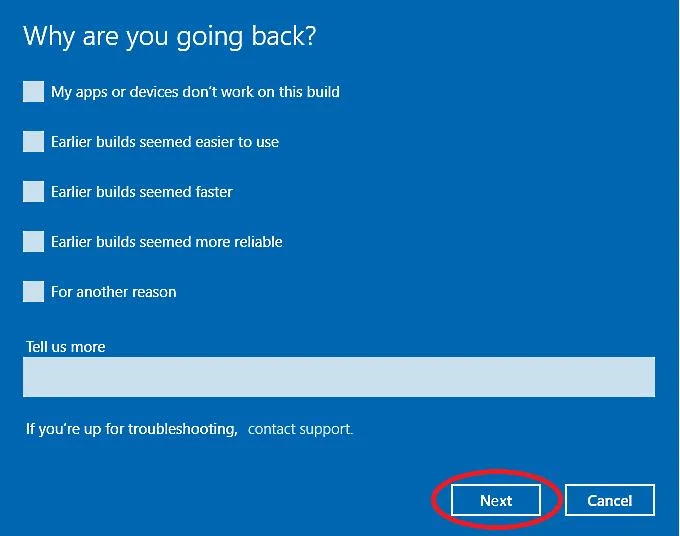
#4 urratsa
Windows-ek egiaztatu nahi duzun galdetuko dizu eguneratzeak pantaila urdinaren arazoa konpontzeko. 10. metodoan dagoeneko egin duzunez, urrats hau salta dezakezu " Ez, eskerrik asko " sakatuta.
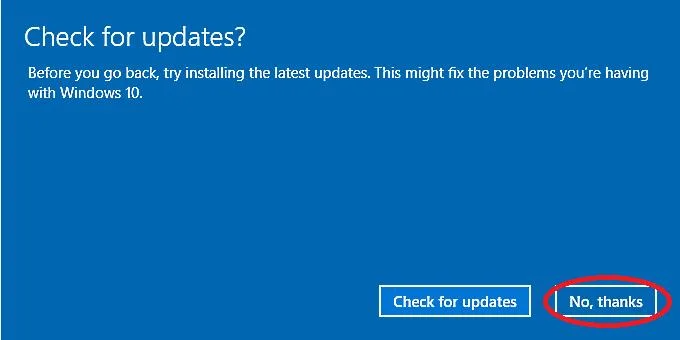
#5. urratsa
Orain pantaila bat ikusiko duzu zure ordenagailu eramangarria konektatu behar duzula (eta mahaigaina konektaturik utzi prozesu osoan), aplikazioak berriro instalatu eta ezarpenak egokitu ordenagailua bertsio zaharragora itzultzen amaitzen denean.
Era berean, guztiaren babeskopia egin duzun galdetuko dizu (fitxategien babeskopia bat sortzea eta diskoaren irudiaren babeskopia egitea gomendatzen da kanpoko USB unitate batean). Irakurripantailako argibideak eta egin klik " Hurrengoa " hau ezagutzen duzula eta babeskopia-unitatea egin duzula berresteko.

#6. urratsa
Hurrengo berrespen-pantailak zure saioa hasteko informazio zaharra gogoratzen duzun galdetzen du. Itzultzen ari zaren bertsio zaharragoa zenunean erabili zenuen pasahitza ahaztu baduzu, ezin izango duzu ordenagailuan saioa hasi itzulera egin ondoren.
Gogoratzen baduzu, egin klik " Hurrengoa " eta jarraitu.
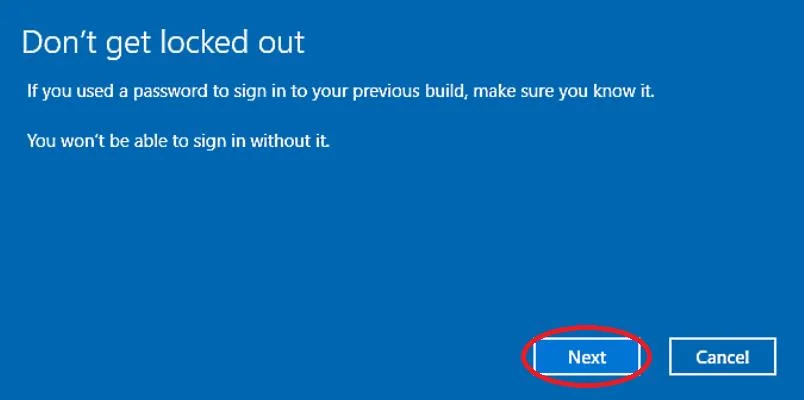
#7. urratsa
Windows ondoren, eskerrik asko bertsio hau probatzeagatik eta, berriro ere, atzera egin nahi duzula berresteko eskatuko dizugu. Sakatu " Itzuli lehenagoko eraikuntza batera " prozesua jarraitzeko.
Orduan, kargatzeko pantaila bat ikusiko duzu Windows bertsio zaharragoa leheneratzen ari dela esanez. Honek denbora luzea izan dezake (egun bat ere bai), beraz, pazientzia izan behar duzu.
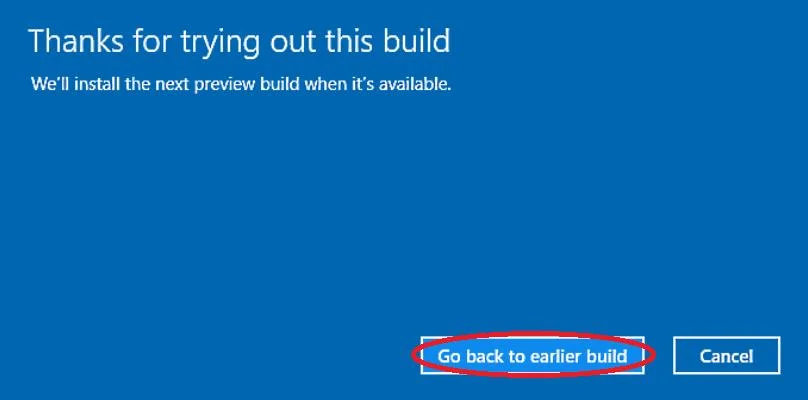
Maiz egiten diren galderak
Nola konpondu nukleoaren segurtasun-egiaztapenaren hutsegitea?
Nukleoaren segurtasun-egiaztapenaren hutsegite errorea konpondu daiteke Windows Defender exekutatuz birusen infekzio posibleak ezabatzeko. Beste irtenbide batzuk ere bideragarriak izan daitezke, hala nola kontrolatzaileak berriro instalatzea eta SFC eskaneatzeko tresna exekutatzea.
Zerk eragiten ditu nukleoaren segurtasun-egiaztapenaren erroreak?
"Nukleoaren segurtasun-egiaztapenaren hutsegite errorea" jasotzen duzunean. ," datu-fitxategi batzuk hondatuta daudela edo bateragarritasun-proban huts egin dutela adierazten du. Batzuetan, nukleoaren segurtasun-egiaztapenak huts egiten du memoria dela etaarazoak, birus-infestazioak, hondatutako sistema-fitxategiak edo hardware-arazoak ere bai.
Overclocking-ak nukleoaren segurtasun-egiaztapenaren hutsegitea eragin dezake?
Nukleoaren segurtasun-egiaztapenaren hutsegitea zure hardwarea overclocking egiteak sor dezake. desegoki ezarrita dago. Duela gutxi zure ordenagailua overclock egin baduzu, baliteke fitxategi batzuk nahi gabe hondatu eta Kerneleko segurtasun-egiaztapenaren hutsegite errorea agertzea. Demagun zure overclocking programa desaktibatu edo ezabatzea laguntzen duen ikusteko.
Zer da nukleoaren energia-hutsegitea?
Kernel-Power errore larria zure sistemak ez erantzuteko eragingo duen sistema-arazo bat da. eta istripua. Errore honen kausa posible ugari daude, baina guztiak elikadura-iturriaren arazo bati lotuta daude.
Nola desgaitu dezaket nukleoaren erregistroa?
Kernelaren erregistroa desgaitu dezakezu Komandoaren bidez. Galdera. Eutsi Windows + R teklak, idatzi CMD exekutatu komando lerroan eta sakatu Sartu. Komando-gonbitan, idatzi "bcdedit / debug on" eta sakatu Sartu. Berrabiarazi ordenagailua, ireki Komando-gonbita berriro, idatzi "bcdedit / debug off", sakatu Sartu eta berrabiarazi ordenagailua. Horrek Kernel Logger-a desgaitu beharko luke.
RAMak kernel-potentzia 41 eragin dezake?
Kernel-Power Error 41 BSOD RAM akastunak edo memoria-akatsek eragin dezakete. Batzuek esan zuten RAM txarra zela arazoaren errua. Memoria diagnostikatzeko tresna erabil dezakezumemoria-diagnostiko batek memoriarekin lotutako edozein arazo identifikatzen eta konpontzen lagun zaitzake.
- Overclocking: Zure ordenagailuko hardwarea overclocking egiteak batzuetan Kerneleko segurtasun-egiaztapenaren hutsegite akatsak sor ditzake, batez ere overclocking-a behar bezala egiten ez bada. edo zure hardware-ak ezin baditu kudeatu errendimendu-eskakizun handiagoak.
- Birus edo malware infekzioa: Software gaiztoak hainbat arazo sor ditzake zure sisteman, besteak beste, Kerneleko segurtasun-egiaztapenaren akatsak. Birusak eta malware-eskaneatze sakonak egiteak aukera hori desagerrarazten lagun dezake.
- Hardware-arazoak: Ez hain ohikoak izan arren, hardware-arazoak, esate baterako, disko gogor edo plaka huts batek Kerneleko segurtasun-egiaztapenaren hutsegitea eragin dezake. akatsak. Kasu horietan, baliteke hardware-osagai akastunak ordeztu behar izatea arazoa konpontzeko.
Laburbilduz, Kerneleko segurtasun-egiaztapenaren hutsegite errorea hainbat arazoren ondorioz izan daiteke, kontrolatzaile zaharkituak, hondatuta daudenak barne. sistemaren fitxategiak, memoria akastunak, overclocking, birusen infekzioak eta hardware arazoak. Ohiko kausa hauek ulertuz, arazoa hobeto diagnostikatu eta konpondu dezakezu, sistema leunagoa eta egonkorragoa ziurtatuz.
Nola konpondu Kerneleko segurtasun-egiaztapenaren hutsegite akatsak
Konponketa 1: berrabiarazi ordenagailua Modu segurua (eta Sortu abiarazteko USB unitate bat)
Artikulu honetan aurkezten diren gainerako metodo asko egiteko, Modu seguruan egon behar duzuedozein arazo konpontzeko.
Zer gertatzen da nukleoa huts egiten badu?
Normalean, sistema bat-batean berrabiarazten du edo erabiltzaileari ordenagailua eskuz berrabiarazteko esaten duen ohar bat bistaratzen du. Nukleoaren izuak maiz gertatzen badira, erabiltzailearen eragiketak oztopa ditzakete, datu-galera eragin eta Mac ordenagailuaren osasuna arriskuan jar dezakete.
Zer gertatzen da nukleoa huts egiten denean?
Nukleoaren izua sortzen da funtzionamenduan. sistemaren nukleoa ustekabean ixten da. Sistemaren hutsegite bat gertatzen da nukleoak softwarearen exekuzioan anomalia bat hautematen eta berehala amaitzen duenean. Helburua datuak ahalik eta gutxien gal ez daitezen edo nahastea da.
Kernel-eko datuen orrialdean sartutako errorea zer da?
Kernel-eko datuen orrialdeko akatsa (0x0000007A errore gisa ere ezaguna) Windows PC bat disko gogor bateko datuak irakurtzen saiatzen denean gertatzen da eta ezin du egin. Hainbat arazoren ondorioz izan daiteke, besteak beste, disko gogor hondatu bat, birus edo malware infekzio bat edo ordenagailuaren memoriaren arazoren bat. Errore hau gertatzen denean, Windows-ek pantaila urdin bat bistaratuko du errore-mezu honekin: "KERNEL_DATA_INPAGE_ERROR".
Nola konpondu ditzaket hondatutako sistema-fitxategiak "kernelaren segurtasun-egiaztapenaren hutsegite" errorea konpontzeko?
Hondatutako sistema-fitxategiak konpontzeko, System File Checker (SFC) izeneko Windows-en erabilgarritasun integratua erabil dezakezu. Ireki komando-gonbita administratzaile gisa eta idatzi "sfc / scannow" hastekoeskaneatzeko prozesua. Honek aurkitutako sistema hondatuta dauden fitxategiak identifikatu eta konponduko ditu.
Erabiltzaile-kontuaren kontrolaren ezarpenak doitzeak "kernelaren segurtasun-egiaztapenaren hutsegitea" akatsak saihesten lagun dezake?
Erabiltzaile-kontuaren kontrola (UAC) ezarpenek zure ordenagailua babesten laguntzen dute. baimenik gabeko aldaketetatik. Hala ere, ezarpen hauek nekez eragingo dute Kerneleko segurtasun-erroreetan zuzenean. Oraindik ezinbestekoa da UAC ezarpenak sistema osoaren segurtasunerako behar bezala konfiguratuta mantentzea.
Nola instala dezaket Windows berriro "kernelaren segurtasun-egiaztapenaren hutsegitea" arazoa konpontzeko?
Windows berriro instalatzeko, sortu babeskopia bat. zure fitxategi garrantzitsuenak, eta, ondoren, erabili Windows-en instalazio-euskarria edo Windows 10/11-n Berrezarri aukera integratua. Jarraitu pantailako argibideei instalazio garbi bat egiteko, eta horrek "Kernel Security Check Failure" arazoa ebatzi dezake softwarearen edo sistemaren ustelkeriaren ondorioz bada.
Nola erabil ditzaket Abiarazteko ezarpenak Kernelaren diagnostikoa eta ebazteko. akatsak?
Sartu Abiatzeko ezarpenak ordenagailua berrabiaraziz eta dagokion tekla sakatuz (normalean F8, F10 edo F12) Abiarazteko Aukera aurreratuak menuan sartzeko. Hortik aurrera, "Modu segurua" edo "Modu segurua sarearekin" hauta dezakezu "Kernelaren segurtasun-egiaztapenaren hutsegitearekin" lotutako arazoak diagnostikatzeko eta konpontzeko. Sistemaren (chkdsk) komandoa heriotzaren pantaila urdina konpontzekoakatsak?
Egiaztatu fitxategi-sistema (chkdsk) komandoa erabiltzeko, ireki Komando-gonbita administratzaile gisa eta idatzi “chkdsk /f /r” eta jarraian unitatearen letra (adibidez, “chkdsk /f /r C :”). Honek "Kernel Security Check Failure"-ren heriotza-errorearen pantaila urdina eragin dezaketen fitxategi-sistema logikoko akatsak edo sektore txarrak eskaneatu eta konponduko ditu.
iradokitako urratsak. Zenbait kasutan, ordenagailua berrabiarazi eta abiarazte-pantaila estandar batera iristeko gai izan zaitezke, Modu segurua sartzeko aukera emanez nukleoaren segurtasun-egiaztapenaren hutsegitea BSOD berriro agertu aurretik.Horrek ez baditu konpontzen nukleoaren segurtasun-egiaztapenaren akatsak, zorionez, USB unitate bat erabil dezakezu Modu seguruan abiarazteko. Artikulu horretako modu asko seguruagoak dira eta ahal izanez gero egin beharko lirateke.
Hala ere, kasu batzuetan, baliteke USB abiarazlerik ez izatea edo Modu segurura iristeko beste metodorik erabili ezin izatea, gogor bat izan ezik. berrabiarazi. Horrela bada, hurrengo urratsek Windows 10 gogor nola berrabiarazten lagunduko dizute.
Irakurri gure Windows 10 ordenagailua modu seguruan abiarazteko gure gida.
1. urratsa
Une honetan, sortu beharko zenuke USB berreskuratzeko unitate bat Modu segurua gaitzeko erabili ahal izateko.
Hau egiteko modurik errazena beste ordenagailu batetik da.
Ez baduzu beste ordenagailurik eta konpontzen ari zaren ordenagailuarekin USB-a sortzen saiatu nahi baduzu, Modu segurua sarearekin sartu behar duzu.
Berrabiarazteko Sarearekin modu seguruan, sakatu [ Windows ] eta [ R ] teklak batera.
Ondoren, idatzi " msconfig " laukian komatxorik gabe eta sakatu Sartu.

2. urratsa
Pop-up leiho berri bat agertuko da; egin klik " Abio " fitxan. Abioko aukeren azpitituluan, egin klik " Abio segurua " eta ziurtatu" Sarea "ren ondoko laukia markatuta dago.
Azkenik, sakatu " Aplikatu " eta " Ados ".
Leiho berri batek " Berrabiarazi " berehala edo " Berrabiarazi gabe irten " nahi duzun galdetuko dizu. Hautatu " Berrabiarazi berehala ."
(Oharra: aldaketa hauek desegin behar dituzu ordenagailua berrabiarazteko.)

3. urratsa
Abioko USB diskoa sortu behar duzu beste ordenagailu batean nukleoaren segurtasun egiaztapenaren errore-mezua ikusten baduzu Sarearekin Modu seguruan berrabiarazten duzunean.
4. urratsa
Zure USB abiarazteko (edozein ordenagailutan) sortzeko, lehenik eta behin Windows-en zein bertsio erabiltzen ari zaren eta x32 den jakin behar duzu. edo x64 bit.
Hasierako menuan " Sistemaren informazioa " idatzi eta aukera hori aukeratuz ikas dezakezu.
Horrez gain, zure Windows-en bertsioak zein hizkuntza erabiltzen duen ere jakin beharko duzu ez badakizu.
Idatzi " Eskualdea eta hizkuntza " Hasierako atalean. Menua eta hautatu aukera hori informazio hau ikusteko.
Dadazun Windows-en bertsio bera berriro instalatu behar duzu, hizkuntza aukera zehatza barne.

5. urratsa
Ondoren Zein sistema eragile erabiltzen ari zaren eta zer sistema motatan exekutatzen ari den zehaztu baduzu, joan Windows 10 USB abiarazteko gure gidara.
#6. urratsa
Orain, zure fitxategi guztien babeskopia egin behar duzu zure ordenagailuan. Horretarako, sartu beste USB batbabeskopia egiteko, idatzi " Kontrol panela " Hasierako menuan eta sakatu Sartu.

#7 urratsa
" azpian Sistema eta segurtasuna ” (kategorien ikuspegian), egin klik “ Bakopia eta leheneratu (Windows 7) ” aukeran.
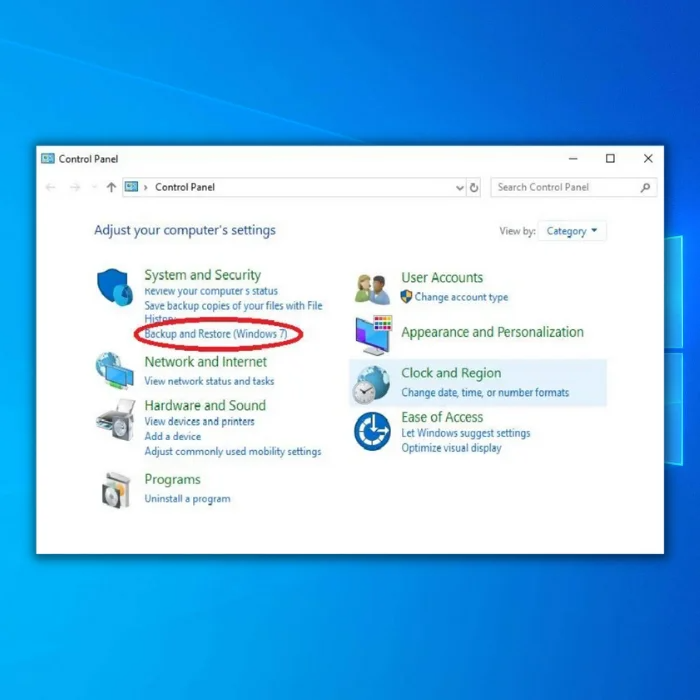
#8. urratsa
Pantailaren ezkerraldean, " Sortu sistemaren irudia " ikusiko duzu. Egin klik horretan.
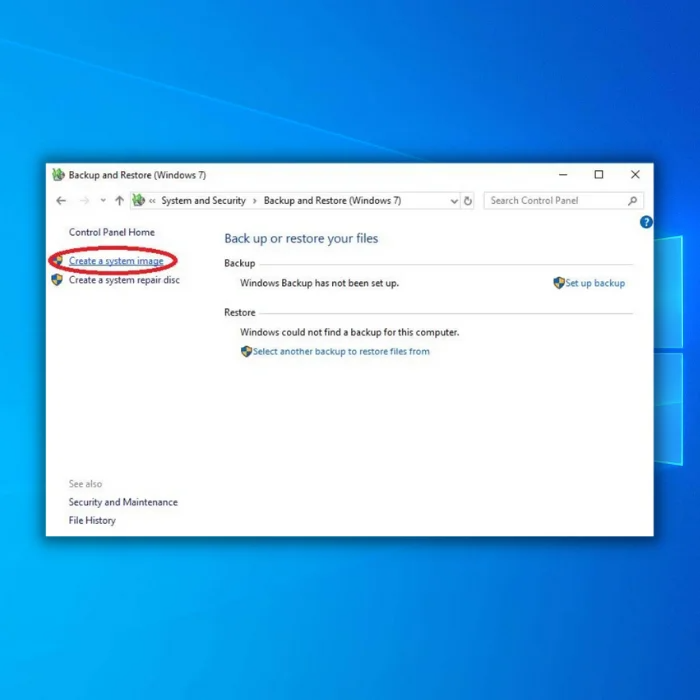
#9. urratsa
Horrek babeskopia non gorde nahi duzun galdetzen duten argibideak agertuko dira.
Aukeratu " Disko gogorrean " eta hautatu fitxategiak gordetzeko nahikoa den formateatu egokia den USB bat.
USB sartu aurretik. Pantaila honetara sistemak ezagutu dezan.
Unitate egokia hautatu ondoren, sakatu " Hurrengoa " eta berretsi zure aukera " Hasi babeskopia " sakatuz. Fitxategiak babeskopiak egiteko denbora pixka bat behar izan dezake. Pazientzia izan; prozesu luzea bada ere, nukleoaren errorea konpontzea beharrezkoa da.
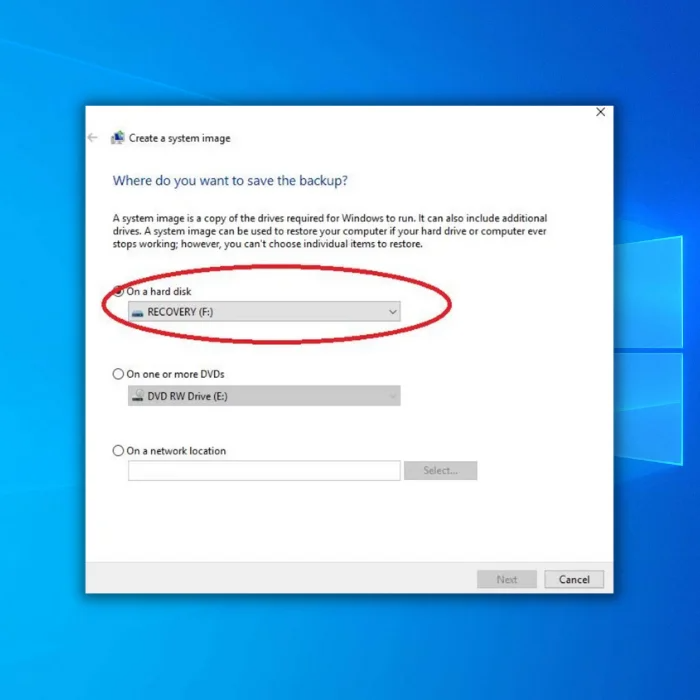 Automatikoki konpondu nukleoaren segurtasun-egiaztapenaren hutsegite akatsak
Automatikoki konpondu nukleoaren segurtasun-egiaztapenaren hutsegite akatsak Sistemaren informazioa
Sistemaren informazioa- Zure makina Windows exekutatzen ari da. 10
- Fortect zure sistema eragilearekin bateragarria da.
Gomendatua: Kerneleko segurtasun-egiaztapenaren erroreak konpontzeko, erabili software pakete hau; Fortect Sistemaren konponketa. Konponketa tresna honek errore hauek eta Windows-eko beste arazo batzuk eraginkortasun handiarekin identifikatzen eta konpontzen dituela frogatu da. Deskargatu Fortect hemen.
Deskargatu orain FortectSistemaren konponketa
- %100 segurua Norton-ek baieztatu duenez.
- Zure sistema eta hardwarea soilik ebaluatzen dira.
2. Konponketa: desinstalatu programak
Modu segurua behar bezala sartu ondoren, zure ordenagailuaren nukleoaren segurtasun-egiaztapenaren errorea ezabatzeko egin behar duzun lehenengo gauza dituzun aplikazioak edo programak desinstalatzea da. duela gutxi instalatu.
Zure ordenagailuan egindako azken aldaketek software bateraezintasun-arazo bat eragin izana baliteke nukleoaren segurtasun-egiaztapenaren BSOD hutsegitea eragin duena. Erabiltzen ez duten softwarea kentzen ikastea ere ideia ona da Windows erabiltzaileentzat.
1. urratsa
Programak desinstalatzeko, ireki Hasi menua , idatzi "Kontrol panela" eta sakatu Sartu teklatuan komatxorik gabe.

2. urratsa
Sakatu " Desinstalatu programa bat .”

3. urratsa
Begiratzen den zerrendan, bilatu desinstalatu nahi duzun programa eta egin klik. hura.
Ondoren, sakatu Desinstalatu/Aldatu, irakurri argibideak eta berretsi desinstalatu nahi duzula.
Errepikatu urrats hau desinstalatu nahi dituzun aplikazio guztiak kendu arte.

#4. urratsa
Programak desinstalatzen dituzunean, egin klik Windows botoian eta hautatu Berrabiarazi ordenagailua berrabiarazteko, nukleoaren segurtasun-egiaztapenaren hutsegitea pantaila urdinaren errorea izan den ikusteko. konponduta.
Ebatzi ez bada, zuk sortutako USBa erabili beharko duzuModu segurua sartzeko eta probatu gainerako aukera batzuk errorea konpontzeko.

3. Konponketa: gelditu overclocking
Urrats hau salta dezakezu overclocking zer den ez badakizu . Overclocking-a kudeatu dezaketen prozesadore nahiko gutxi daude. Hau bereziki egia da hozte-aldaketarik egiten ez baduzu.
Overclocking softwareren bat deskargatu baduzu, itzuli 3. metodora eta kendu. Zure BIOSean aldaketarik egin baduzu, itzuli BIOSera eta ezarri berriro fabrikako estandaretara. Overclocking edozein desgaitu ondoren, berrabiarazi ordenagailua eta egiaztatu horrek nukleoaren segurtasun-egiaztapenaren akatsa konpondu dezakeen.
4. Konponketa: eguneratu Windows
Windows erabiltzaile gisa, ezinbestekoa da Windows 10 mantentzea. eguneratu da behar bezala funtzionatzen jarraitzeko. Zenbait kasutan, akatsen eguneratzeak nukleoaren erroreak sor ditzake, baina azken eguneratze batek arazoa konpontzen du. Windows 10 eskuz eguneratzeko, jarraitu urrats hauek.
1. urratsa
Sakatu Hasiera menuko “ Ezarpenak ” ikonoan.

2. urratsa
Ezarpenak leihoan, aukeratu “ Eguneratzeak eta amp; Segurtasuna .”

#3. urratsa
Aukeratu “ Windows Update ” eskuinaldean agertzen den zerrendatik. Ezkerrean, egin klik " Egiaztatu eguneratzeak " dioen botoian eta irakurri pantailako argibideak eguneratzeak erabilgarri badaude.
" Eguneratu" atalean aurki dezakezu. egoera .”

#4. urratsa
Badaeguneratzeak instalatzeko zain daude, ordenagailua berrabiarazi behar duzu indarrean jarri aurretik. Horretarako, egin klik Hasi menuan “ Piztu ” ikonoan eta hautatu “ Berrabiarazi .”

Jarraitu nukleoaren segurtasunarekin arazoak badituzu. egiaztatu hutsegite pantaila urdina.
Konponketa 5: eguneratu edo desgaitu Windows Defender
Defentsa exekutatzen ari den bitartean hirugarrenen antibirus bat exekutatzen ari bazara, Kernel Security Check Failure BSOD akatsak erraz sor ditzake. .
Hona hemen Windows Defender desaktibatzeko gida bat.
Demagun birusen aurkako tresna integratua desaktibatuta egon arren arazoa jarraitzen duzula. Kasu horretan, egiaztatu beharko zenuke hirugarrenen birusen aurkako softwareak nukleoaren segurtasun-egiaztapenaren hutsegitearen pantaila urdinaren errorea eragiten ari ote den Windows-en beste alderdi batzuekin oztopatzen duelako.

Gogoratu antibirus bakoitza ezberdina dela; argibide hauek orokorrak dira eta ez dira zure hirugarrenen birusen aurkako programarako espezifikoak izan nahi.
Bisitatu zure antibirusaren webgunea birusen aurkako softwarea eguneratzeko edo desinstalatzeko argibide zehatzak lortzeko. Birusaren aurkako softwarea eguneratzeko, Modu seguruan egon behar duzu sarearekin (2. metodoan azaltzen den moduan).
1. urratsa
Ireki Defender-en klik bikoitza eginez. sistemaren erretiluko ezkutu ikonoa.
2. urratsa
Defenderopen duzunean, egin klik beherantz birusak eta amp; mehatxuen babesaren eguneraketak eta egin klik "Begiratueguneratzeak.”

Ziurtatu zure ordenagailuan uneoro exekutatzen ari zaren antibirus bat duzula.
6. Konponketa: Exekutatu sistemako fitxategien egiaztatzailearen tresna Fitxategi hondatuak bilatzeko
Zenbat eta gehiago erabili Windows sistemaren fitxategiak, orduan eta litekeena da hondatuta egotea eta Kerneleko segurtasun-egiaztapenaren hutsegitearen pantaila urdinaren errorea sortzea. Sistemaren fitxategien egiaztatzaile tresna (SFC) erabil dezakezu Windows-en integratutako sistemaren fitxategi hondatuak aurkitu eta konpondu ditzakeena. Sistemaren azterketa hau Modu seguruan exekutatu beharko zenuke.
1. urratsa
Modu seguruan berrabiarazi ondoren, sakatu [ X ] tekla eta [ Windows ] tekla batera. Agertzen den menuan, hautatu " Windows PowerShell (Admin) ".
2. urratsa
PowerShell-ek komandoen gonbita irekitzen duenean, idatzi " sfc /scannow " edo moztu eta itsatsi komandoa komatxorik gabe. Ondoren, sakatu Sartu teklatuan.
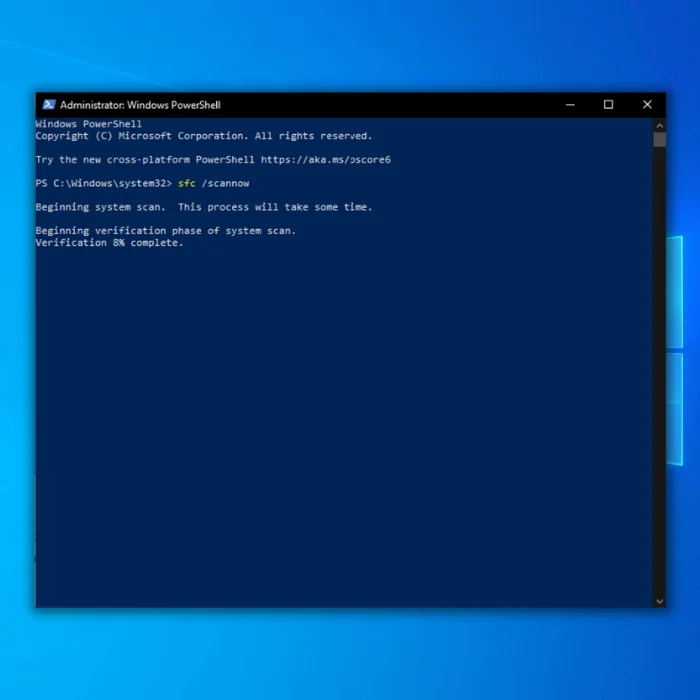
3. urratsa
Sistemaren fitxategien egiaztatzailea osatu ondoren (balio batzuk behar izan ditzake. denbora), idatzi " Repair-WindowsImage -RestoreHealth " (komatxorik gabe) komandoen gonbita-leiho berrian edo kopiatu eta itsatsi komandoa bertan.
Sakatu Sartu amaitutakoan. Berriz ere, baliteke denbora pixka bat behar izatea kaltetutako fitxategi-sistemaren fitxategiak konpontzeko.
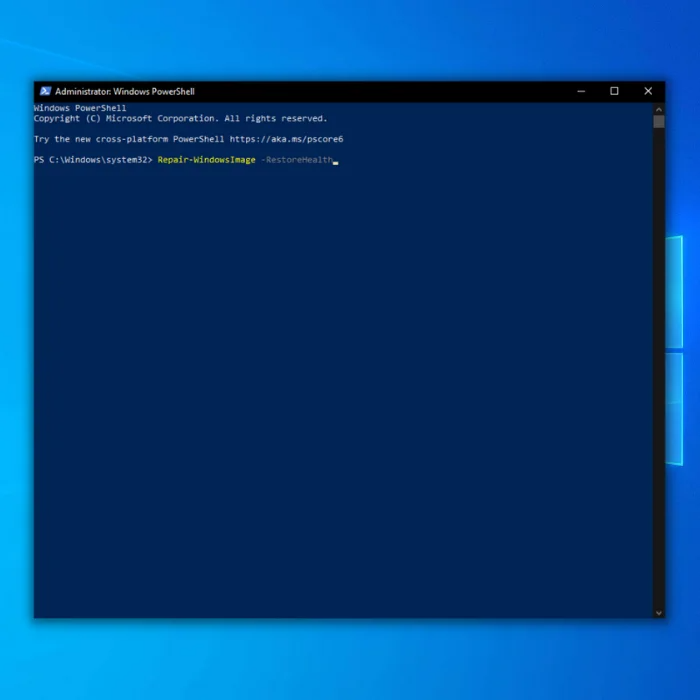
4. urratsa
Fitxategi-sistemaren egiaztapena egiten denean. amaituta, itxi PowerShell leihoa, berrabiarazi ordenagailua eta egiaztatu nukleoaren segurtasuna

